Czasami, gdy próbujesz uzyskać dostęp do internetowej gry flash lub projektu, pojawia się komunikat o błędzie Przeglądarka nie mogła przydzielić wystarczającej ilości pamięci na zawartość WebGL.
Jeśli jesteś twórcą tej zawartości, spróbuj przydzielić mniej pamięci do kompilacji WebGL w ustawieniach odtwarzacza WebGL.
Jeden użytkownik wyjaśnił naturę problemu na Reddicie.
[BŁĄD] W przypadku większości gier, które próbowałem, wyświetlany jest błąd „Przeglądarka nie może przydzielić wystarczającej ilości pamięci na zawartość WebGL. Jeśli jesteś twórcą tej zawartości, spróbuj przydzielić mniej pamięci do kompilacji WebGL w ustawieniach odtwarzacza WebGL ”
Po pierwsze, upewnij się, że spełniasz wymagania systemowe gry. W takim przypadku rozpocznij procedurę rozwiązywania problemów, wykonując poniższe czynności.
Jak mogę zwiększyć pamięć WebGL w przeglądarkach?
1. Użyj OperaGX

Oprócz funkcji, które już ma Opera, Opera GX ma kilka ekskluzywnych funkcji. Ta przeglądarka internetowa jest skierowana głównie do społeczności graczy.
Opera Gx ma świetne funkcje do gier:
- Wiadomości związane z różnymi kategoriami, takimi jak rozrywka, gry i technologia
- Zintegrowane subskrypcje Twitch.
- Oferty na gry, które można sprawdzić w przeglądarce.
Poza tym Opera GX nadal oferuje te same funkcje, co inne przeglądarki, takie jak bezpłatne blokowanie reklam i VPN, zintegrowane usługi mediów społecznościowych (Facebook Messenger, Telegram, WhatsApp i VK).
W przeglądarce Opera GX zawsze możesz śledzić zużycie pamięci RAM i procesora.
Biorąc to pod uwagę, aby włączyć akcelerację sprzętową:
- Iść do about: config
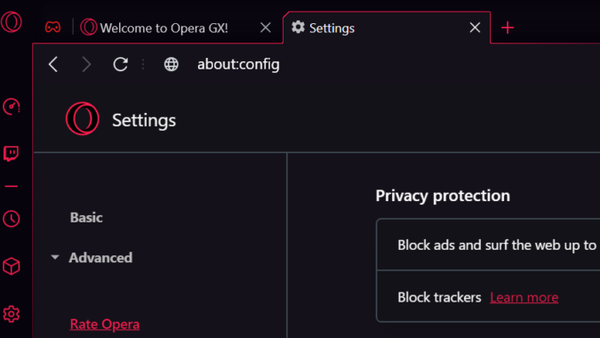
- W menu po lewej stronie kliknij Przeglądarka.
- Kliknij Pokaż pole wyboru ustawień zaawansowanych.
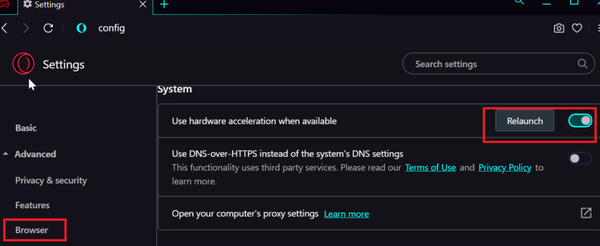
- Sprawdź pudełko: Użyj przyspieszenia sprzętu komputerowego, gdy jest to możliwe.
- Uruchom ponownie Operę aby zmiany odniosły skutek.
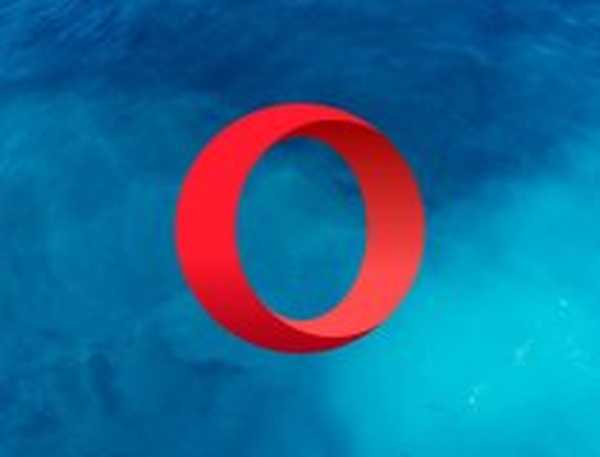
Opera
Ciesz się znacznie krótszym czasem ładowania stron internetowych dzięki tej szybkiej przeglądarce, która korzysta z podstawowej wersji Chromum. Wolny Odwiedź stronę2. Zaktualizuj przeglądarkę
- Iść do Ustawienia Chromów.
- Wybierz Wsparcie i wtedy O google chrome.
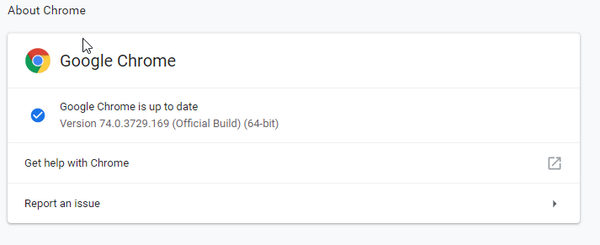
Jeśli jest dostępna aktualizacja, Chrome wyświetli monit o jej zainstalowanie. Po aktualizacji sprawdź, czy nadal masz problemy z pamięcią.
Dużo pisaliśmy o problemach z pamięcią Chrome. Sprawdź te przewodniki
3. Zresetuj ustawienia przeglądarki
- otwarty Ustawienia Chrome.
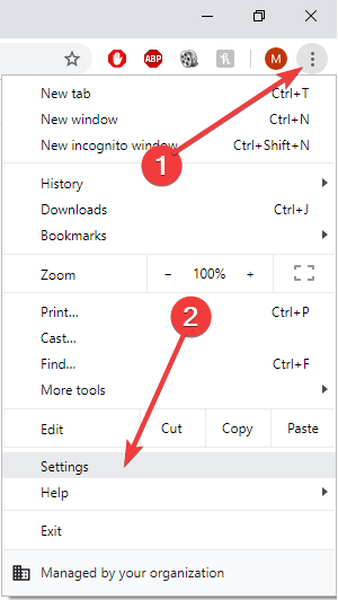
- Przewiń w dół i kliknij zaawansowane.
- Przewiń do samego dołu i poniżej Zresetuj i wyczyść.
- Kliknij Przywróć ustawienia do ich oryginalnych ustawień domyślnych.
- Potwierdź, klikając Resetowanie ustawień przycisk.
4. Poprawka specyficzna dla Mozilla Firefox
- Kliknij przycisk menu i wybierz Opcje.
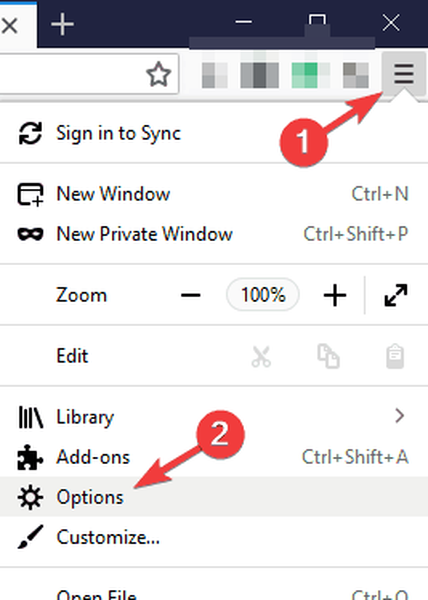
- Kliknij Generał.
- W sekcji Wydajność usuń zaznaczenie Użyj zalecanych ustawień wydajności.
- Odznacz Użyj przyspieszenia sprzętu komputerowego, gdy jest to możliwe.
- Wyjście i uruchom ponownie Firefox.
Jeśli chcesz wyłączyć WebGL, wykonaj następujące czynności:
- Rodzaj about: config w pasku adresu i naciśnij Wchodzić.
- W polu Filtr wpisz webgl.disabled.
- Następnie kliknij go dwukrotnie, aby ustawić jego wartość na prawdziwe.
- Zamknij i uruchom ponownie przeglądarkę Firefox.
Jeśli znasz inną metodę rozwiązywania problemów z pamięcią przeglądarki w systemie Windows 10, udostępnij kroki rozwiązywania problemów w sekcji komentarzy poniżej.
Uwaga redaktora: Ten post został pierwotnie opublikowany w czerwcu 2019 r. I został zaktualizowany i poprawiony w lipcu 2020 r. Pod kątem świeżości, dokładności i kompleksowości.
- Błędy przeglądarki
- Błędy Twitcha
 Friendoffriends
Friendoffriends


